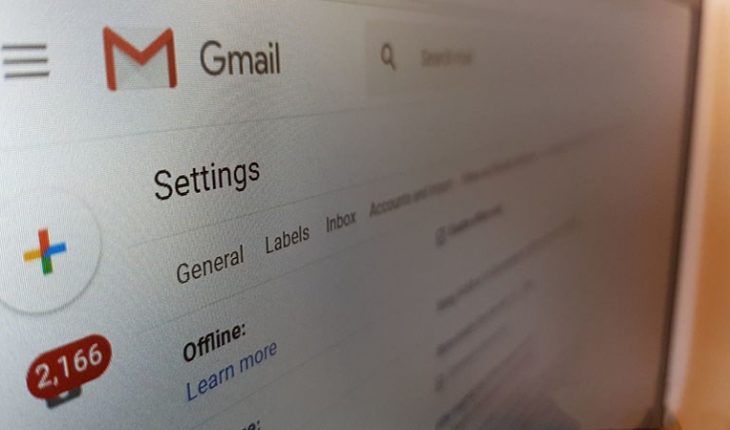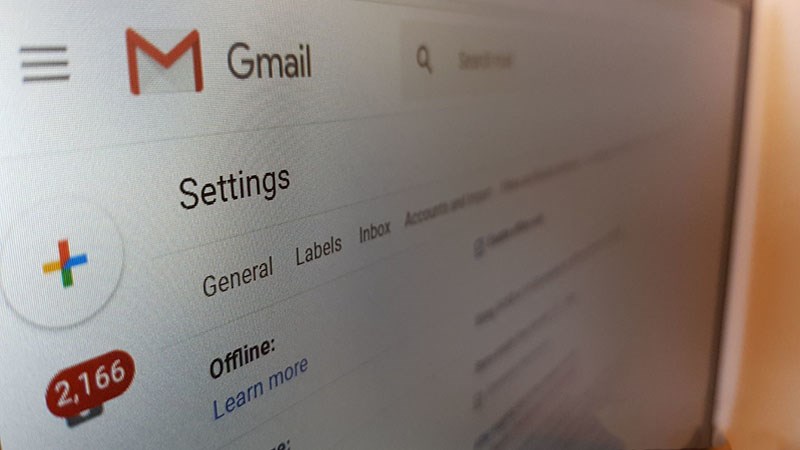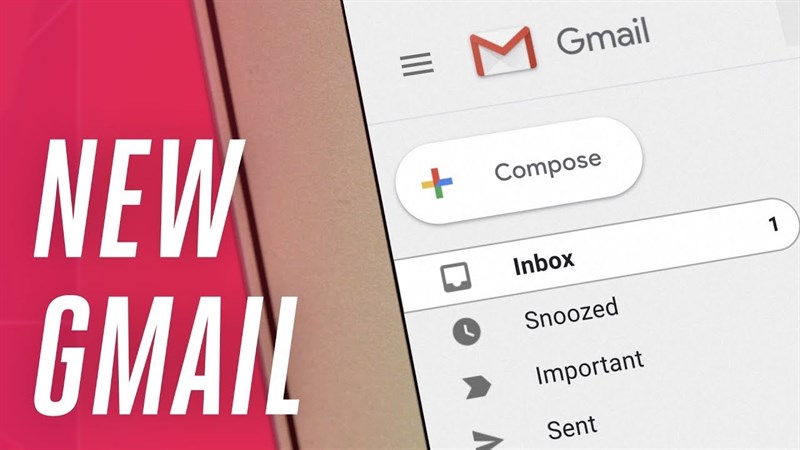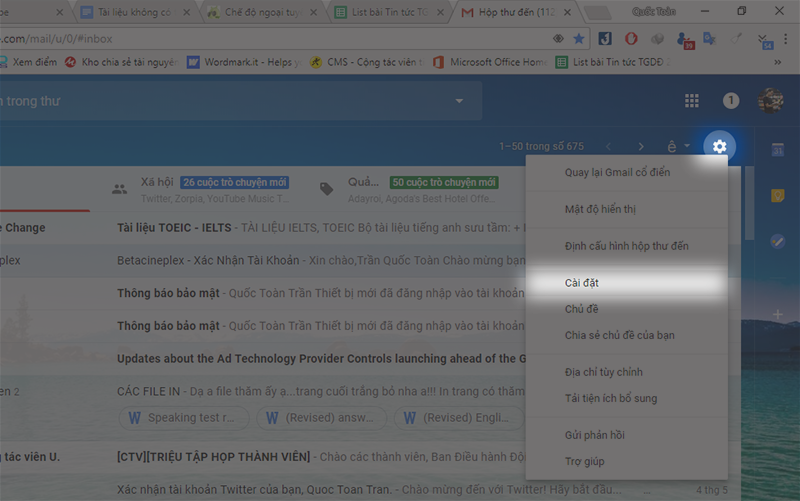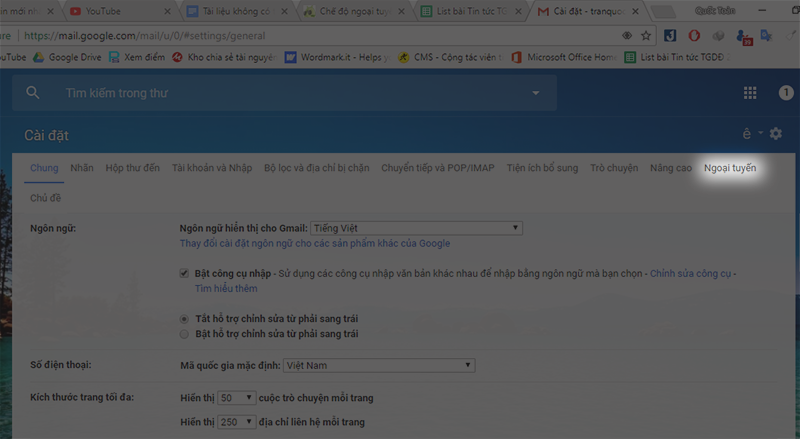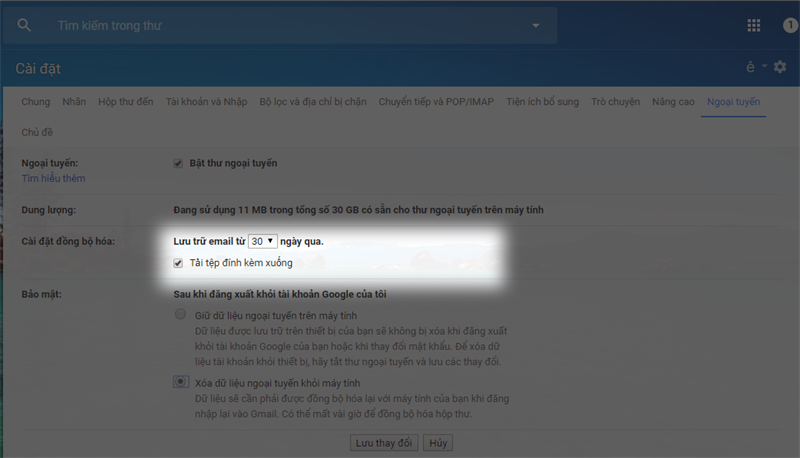Sau hội nghị các nhà phát triển I/O 2018, Gmail cùng các ứng dụng khác của Google đã nhận được rất nhiều tính năng mới. Và một trong số đó là chế độ ngoại tuyến mới cho người dùng trên máy tính để bàn, thay thế ứng dụng Gmail ngoại tuyến dành cho Chrome.
Chế độ này cho phép bạn đọc tin nhắn, soạn tin nhắn, tìm kiếm hộp thư đến mà không cần kết nối internet. Tính năng này đã có trước đó dành cho người dùng Android. Việc ra đời tính năng là một hỗ trợ khá hữu ích cho người dùng có hạn chế trong việc sử dụng internet. Dưới đây mình hướng dẫn các bạn cách kích hoạt và sử dụng tính năng hữu ích này nhé.
Mục lục
Cách kích hoạt chế độ ngoại tuyến mới của Gmail
Để có thể kích hoạt chế độ ngoại tuyến của Gmail, bạn cần sử dụng trình duyệt web Chrome vì đây là trình duyệt duy nhất được hỗ trợ. Bạn cũng cần bật kết nối internet để bật chế dộ ngoại tuyến trông lần đầu sử dụng.
Bước 1: Kích hoạt giao diện Google mới
Bạn có thể xem kích hoạt gia diện của Googel mới tại đây.
Bước 2: Truy cập vào biểu tượng cái đặt( có hình bánh răng) -> cài đặt
Tiếp đến bạn vào tab ngoại tuyến
Sau đó bạn đánh dấu tick ở ô bật thư ngoại tuyến
Khi bạn chọn hộp xong , bạn có thể tự tinh chỉnh thời lượng đồng bộ hóa ( ví dụ: lưu trữ email trong 7 ngày, 15 ngày hoặc 90 ngày). Và chọn có tải tệp đính kèm xuống hay không.
Nếu sử dụng máy tính công cộng, bạn cần phải bảo mật dữ liệu ngoại tuyến của mình. Bạn có thể thực hiện bằng cách đánh dấu vào ô có nhãn “ Xóa dữ liệu ngoại tuyến khỏi máy tính”.
Còn chần chừ gì nữa nhanh tay kích hoạt chế độ ngoại tuyến của Gmail để trải nghiệm tính năng này thôi. Chúc các bạn thành công nhé!